Прошивка Oysters T34

Oysters T34 — игровой планшет российского производства, оснащённый четырёхъядерным процессором Tegra 3 T30V (его частота — 1,3 ГГц). Планшет имеет интегрированную 12-ядерную видеокарту Nvidia GeForce. Встроенная память — 16 Гб. Как и большинство современных планшетов, данная модель предусматривает поддержку Wi-Fi и Bluetooth. Прошивка Oysters T34 может понадобиться в том случае, если программное обеспечение было некорректно обновлено, либо устройство начало часто зависать.
Что нужно для прошивки планшета Oysters T34?
Для правильного обновления Oysters 34 обязательно должны быть соблюдены такие требования:
- 100% зарядки батареи;
- ПК с операционной системой Win XP/Vista/Win 7 под рукой;
- кабель USB (Micro);
Также на компьютере должен быть USB-порт версии 2.0.
Прошивка Oysters T34: пошаговая инструкция
Процедура прошивки состоит из следующих последовательных действий:
- Скачайте архив с драйвером, создайте новую папку на диске C:.
- Переместите в новую папку содержимое архива (в названии папки должна содержаться только латиница без пробелов).
- Зажмите и несколько секунд удерживайте кнопку увеличения громкости (планшет на этом этапе должен быть выключен) и параллельно подключите устройство к ПК через USB.
- Далее на экране вы увидите окно «Мастер нового оборудования», выбираем «Выполнить поиск драйверов на этом компьютере».
- Ищем в окне мастера установки кнопку «Обзор» нажимаем ее и указываем путь к папке под названием «drivers» из скачанного архива, нажимаем кнопку «Далее».
Если предыдущие действия выполнены правильно, то драйвер будет успешно установлен. Но это ещё не всё. Теперь нам нужно отыскать файл «kai_newbct.bat». Согласно официальной инструкции по прошивке, находится он в папке «oysters_el(20130122)». Если таковой в распакованном архиве нет, то вы можете воспользоваться поиском файла через меню «Пуск». Запустите найденный файл. После этого откроется консольное окно загрузки. Когда загрузка завершится, нижняя строчка будет выглядеть так: system.img sent successfully. На этом прошивка Oysters T34 завершена.
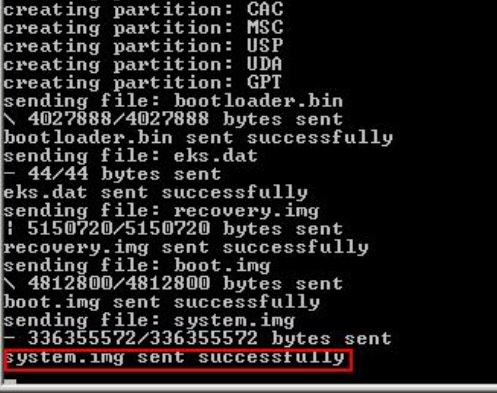
Возможные ошибки при установке оборудования
Если высвечивается ошибка с кодом 10, то следует отсоединить планшет от компьютера и повторить действия, начиная шага 2. Крайняя мера — использовать другой кабель/USB-порт.




